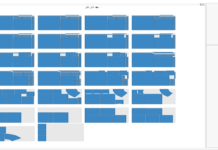Son güncelleme: 23.08.2023
Bu yazımızda, edit panel komutu nedir, ne işe yarar ve nasıl kullanılır gibi soruları yanıtlayacağız.
Mobilyalarımızı tasarladıktan sonra, yaptığımız bir takım işler ve paneller üzerinde değişikler var. Bunlardan bazıları; su yönünü değiştirmek, panel boyunu değiştirmek, malzeme yönetimi vs. İşte bu gibi panele özgü değişimleri, edit panel komutu ile yapıyoruz.
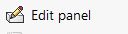
Resim no.1 ‘ deki butona dokunduğunuzda, edit panel komutu açılacaktır. Ardından karşınıza Resim no.2 deki gibi, solda bir properties ekranı çıkacaktır. Edit panel komutu açık iken, herhangi bir panele sol click yaparsanız, soldaki properties ekranında seçtiğiniz panelin özellikleri çıkacaktır.
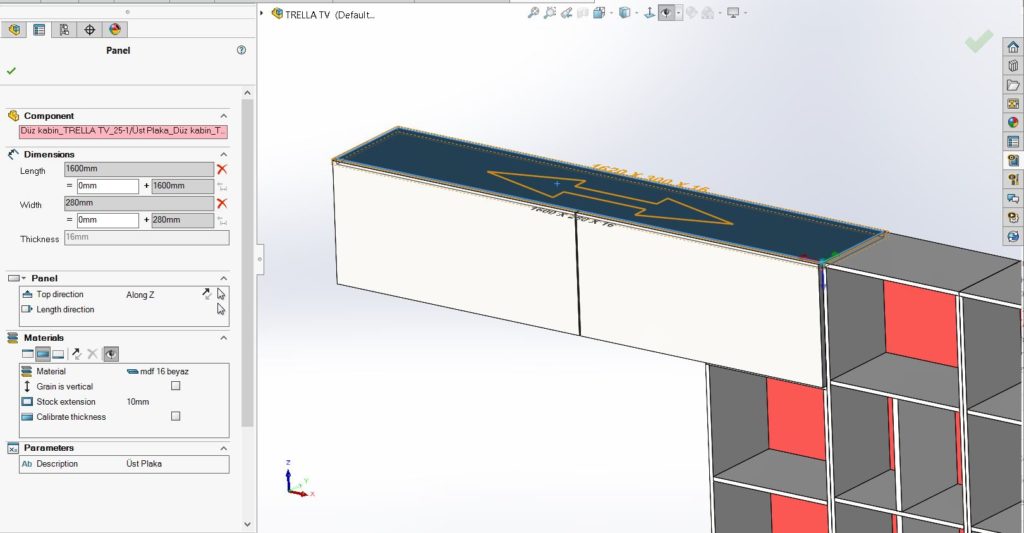
DIMENSIONS
Sizi ilk karşılayan bu pencerede, eğer paneliniz parametrik değilse, parametrik hale getirebilirsiniz. Panelinizin boyutlarını ilk başta oluştururken yanlış oluşturduysanız, Bu kısımda değişmesini istediğiniz ölçünün üzerine dokunarak ve A paneli ile B paneli arasında konumlan diyerek, ölçülerinizi değiştirebilirsiniz. Eğer malzeme oluştururken sonradan kalınlığı kontrol etmeye izin ver dediyseniz, Thickness ile de panel kalınlığınızı değiştirebilirsiniz.
PANEL
Hemen altında panel yazan kısımda, panel eksenini ve su yönünü değiştirebilirsiniz. Örneğin, SOLIDWORKS ile çizilmiş bir panelin ekseni Y ekseninde gelecektir, Doğru sonuç almak için bu kısımdan ekseni Z eksenine getirmeniz gerekir. Length direction’ dan ise su yönünü değiştirebilir yada açı verebilirsiniz.
MATERIALS
Materials kısmından, paneldeki malzeme yönetimini sağlayabilirsiniz. İlk başta sizi karşılayacak olan kısımdan panelin; üstteki, alttaki yada tamamını kontrol edebilirsiniz.

hemen altında, Material yazan kısımdan, panel üzerindeki malzemeyi kesebilir yada farklı bir malzemeyi ekleyebilirsiniz. Onun altında bulunan Grain tikinden ise su yönünü dikey-yatay olarak ayarlayabilirsiniz. Eğer panelde bir stok ölçüsü girmek istiyorsanız, hemen altındaki Stock extension kısmına bir değer girmeniz gerekiyor. Üstte belirttiğimiz Thickness değişmesi ise, altında yer alan Thickness calibrate tikini işaretlediğimizde aktif oluyor.
PARAMETERS
Bu kısımda ise, Uyguladığınız özel özellik var ise oradaki tanımlamaları kontrol edebiliyorsunuz. Örneğin; açıklama, referans, sapcode vs.
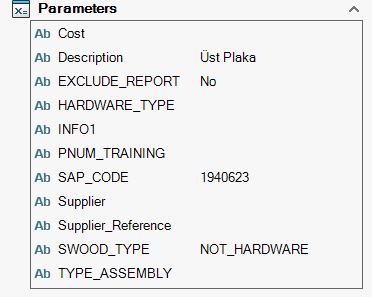
Bu yazımızda Edit panel komutu ile neler yapabileceğimizden bahsettik. Kısaca özetleyecek olursak, Eğer panel üzerinde bir değişiklik yapmak istiyorsanız veyahut özelliklerini görmek istiyorsanız, Edit panel komutunu kullanabilirsiniz.